Los mensajes identificados como posible correo no deseado puede moverse automáticamente a la carpeta Correo no deseado. Cualquier malware, código o software potencialmente malintencionado, está deshabilitado.
Nota: Muchas de las características del nuevo Outlook para Windows funcionan de la misma forma o de forma similar a Outlook en la Web. Si está interesado en probar la nueva experiencia, consulte Introducción al nuevo Outlook para Windows.
Nota: Si las instrucciones no coinciden con lo que ve, puede estar usando una versión más vieja de Outlook en la Web. Vea Instrucciones para la versión clásica de Outlook en la Web.
Si recibe mensajes de correo electrónico no deseados, puede bloquear las personas y los dominios de los que no quiere recibir dichos mensajes. Agregue cualquier dirección de correo electrónico o dominio a la lista de remitentes bloqueados para mover estos mensajes directamente a la carpeta Correo no deseado.
Nota: El correo no deseado se conserva durante 30 días antes de que se elimine automáticamente y no se pueda recuperar. Para obtener más información, vea Recuperar mensajes de correo electrónico eliminados en Outlook en la Web.
-
En la parte superior de la página, seleccione Configuración .
-
Seleccione Correo > Correo no deseado.
-
Si quiere bloquear la dirección de correo electrónico, escríbala en Remitentes bloqueados y seleccione Agregar.
Si quiere bloquear todos los correos electrónicos de un dominio, escriba el nombre del dominio en Dominios bloqueados y seleccione Agregar.
-
Seleccione Guardar.
Para el nuevo Outlook para Windows:
-
En la parte superior de la página, seleccione Configuración .
-
Seleccione Correo > Correo no deseado.
-
Si desea bloquear una dirección de correo electrónico o todo el correo electrónico de un dominio, en Remitentes y dominios bloqueados, seleccione Agregar y escriba la dirección de correo electrónico o el dominio y presione Entrar.
-
Seleccione Guardar.
Si desea eliminar a alguien de la lista de remitentes bloqueados, siga las instrucciones que se muestran a continuación.
-
Seleccione .
-
Seleccione Correo > Correo no deseado.
-
Seleccione la dirección o dominio que quiere desbloquear y seleccione

A veces no desea que los mensajes procedentes de una persona o dominio concretos terminen en la carpeta de correo no deseado. Los mensajes de direcciones o dominios de la lista de remitentes seguros no se moverán a la carpeta de correo no deseado.
-
En la parte superior de la página, seleccione Configuración .
-
Seleccione Correo > Correo no deseado.
-
Debajo de Remitentes seguros, escriba la dirección de correo electrónico o dominio que desea agregar y seleccione Agregar.
-
Seleccione Guardar.
Para el nuevo Outlook para Windows:
-
En la parte superior de la página, seleccione Configuración .
-
Seleccione Correo > Correo no deseado.
-
En Remitentes y dominios seguros, seleccione Agregar, escriba la dirección de correo electrónico o el dominio que desea agregar y presione Entrar.
-
Seleccione Guardar.
Sugerencias:
-
Para editar o eliminar correos electrónicos o dominios de la lista Remitentes bloqueados o Remitentes seguros, seleccione el elemento en la lista y elija


-
Para vaciar la carpeta Correo electrónico no deseado, seleccione Correo electrónico no deseado en la lista de carpetas, y luego, seleccione Eliminar todo en la parte superior de la pantalla.
Instrucciones para la versión clásica de Outlook en la Web
Si recibe mensajes de correo electrónico no deseados, puede bloquear las personas y los dominios de los que no quiere recibir dichos mensajes de correo electrónico. Agregue cualquier dirección de correo o dominio a la lista de remitentes bloqueados para enviar esos mensajes directamente a la carpeta Correo no deseado.
-
En la parte superior de la página, seleccione Configuración

-
En Bloquear o permitir, seleccione la opción Filtrar automáticamente el correo electrónico no deseado.
-
En Remitentes bloqueados, escriba la dirección de correo electrónico o el dominio que quiera bloquear y seleccione Agregar


-
Seleccione Guardar

Sugerencia: Para editar o eliminar correos electrónicos o dominios de la lista de Remitentes bloqueados, seleccione el elemento de la lista y, luego, seleccione Editar


Para que el correo electrónico que no procede de remitentes seguros vaya directamente a la carpeta Correo no deseado, elija la opción No confiar en correo electrónico...

Si desea eliminar a alguien de la lista de remitentes bloqueados, siga las instrucciones que se muestran a continuación.
-
Vaya a Configuración

-
En el menú Opciones, seleccione Correo no deseado > Remitentes bloqueados.
-
Seleccione la dirección o dominio que quiere desbloquear y, luego, seleccione

En ocasiones, es posible que no quiera que mensajes procedentes de una persona, dominio o sitio web concreto terminen en la carpeta Correo no deseado.
-
En la parte superior de la página, seleccione Configuración

-
En Bloquear o permitir, seleccione la opción Filtrar automáticamente el correo electrónico no deseado.
-
En Remitentes y destinatarios seguros, escriba la dirección de correo electrónico o dominio para que mensajes procedentes de este remitente o dominio no se muevan a la carpeta Correo no deseado. Luego, elija Agregar

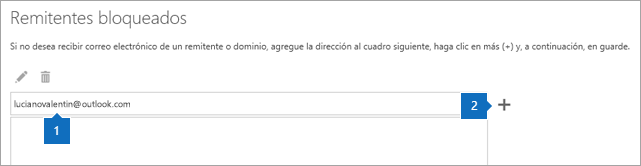
-
Seleccione Guardar

Sugerencia: Para editar o eliminar correos electrónicos o dominios de la lista de Remitentes seguros, seleccione el elemento en la lista y, luego, seleccione Editar


Al marcar un mensaje como correo no deseado, puede informar del mensaje a Microsoft para ayudar a mejorar la precisión del filtro de correo no deseado. Para establecer las opciones de informes de correo no deseado, seleccione Configuración 
Especificar cuándo enviar informes de correo electrónico no deseado
Outlook en la Web ofrece tres opciones diferentes de informes para el correo electrónico que se marca como correo no deseado:
-
Preguntar antes de enviar un informe le pedirá que confirme que quiere enviar una copia del mensaje de correo electrónico a Microsoft para investigar y mejorar las tecnologías de protección de correo electrónico. El correo electrónico pasa por un proceso automatizado que quita toda la información personal.
-
Enviar informes automáticamente envía una copia a Microsoft de todos los mensajes de correo electrónico que se marquen como correo no deseado.
-
No enviar nunca informes no enviará ningún informe a Microsoft al marcar un mensaje como correo no deseado.
¿Aún necesita ayuda?
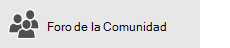

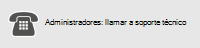
Si usa Microsoft 365 ofrecido por 21Vianet en China, consulte Ponerse en contacto con el soporte técnico de Microsoft 365 para empresas: ayuda para administradores.
Temas relacionados
Usar Otros correos para ordenar los mensajes de prioridad baja en Outlook en la web







